Puteți rezuma rapid rezultatele într-o foaie de calcul Excel, inclusiv rezultatul șir și alegând una dintre opțiunile din lista verticală pentru fiecare coloană. În mod implicit, linia de caracteristici rezultatele subtotaluri aplicate. care vă permit să includeți sau sări peste rânduri ascunse, dar puteți utiliza și alte funcții.
Faceți clic oriunde pe masa.
Selectați Instrumente pentru tabel> Design și selectați totalurile rând. Pe un Mac, selectați totaluri Tabelul> Row.
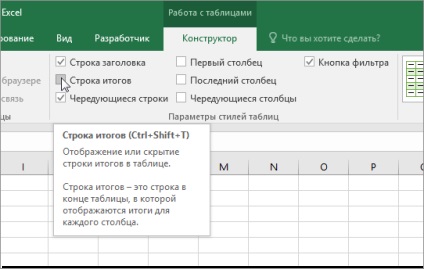
șir de caractere rezultat este introdus în partea de jos a tabelului.
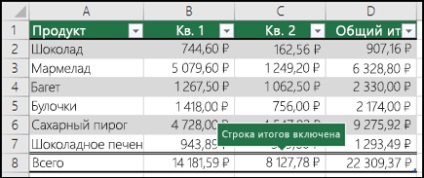
Notă: Dacă aplicați formula la rezultatele liniei, și apoi opriți-l, cu formula va fi salvat. In exemplul de mai sus, am folosit funcția SUM pentru totalul rânduri. Când utilizați mai întâi rezultatele linii celulare vor fi goale.
Evidențiați coloana dorită, apoi selectați o opțiune din lista verticală. În acest caz, am folosit funcția SUM pentru fiecare coloană:
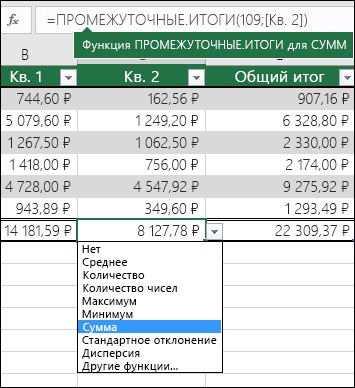
Prin valoarea finală poate fi aplicată și altor funcții, făcând clic Alte funcții sau de a crea propriile lor.
Pentru mai multe informații,
Puteți cere întotdeauna o întrebare Excel Tech comunitar. cere ajutor în comunitate Răspunsuri comunitare. precum și sugerează o caracteristică nouă sau îmbunătățirea pe site-ul Excel Voice User.